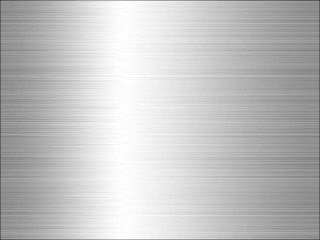
Photoshopの風フィルタとスクロールフィルタでアルミ風のテクスチャーをインスタント作成することが出来ます。
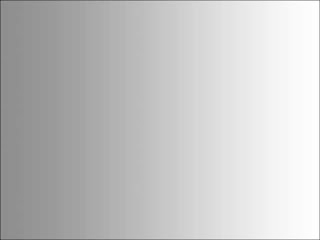
まず、描画色を黒50%、背景色を白として上の【図】のようにグラデーションを作成します。次にレイヤーの複製を作成し、下のレイヤーに対して、下の【図】のように【フィルタ>ノイズ>ノイズを加える】を実行します。
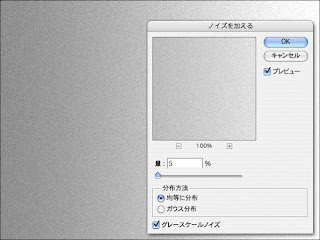
続けて、下の【図】のように【フィルタ>その他>スクロール】を実行します。
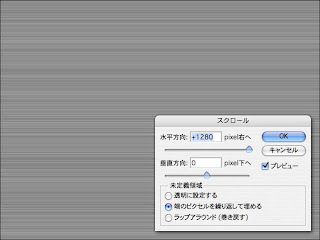
次に上のレイヤーに対して、下の【図】のように【フィルタ>表現手法>風】を実行します。
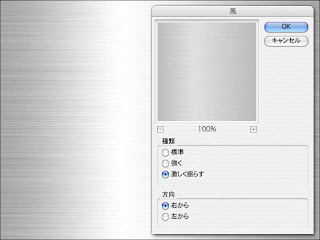
最後に上の風フィルタを実行したレイヤーの描画モードを【ハードライト/不透明度=100%/塗り=100%】として冒頭のイメージを得ました。求めるイメージにより描画モードの不透明度を調整したり、間に任意の色ベータのレイヤーを作成し、描画モードを【乗算/不透明度=10%/塗り=100%】など、色々と調整方法は広がります。



